横から失礼します。
このPDFプラグインはEX用なので使ってるCLIPSTUDIOPAINTがPROやDEBUTでは使用できませんよ。
CLIP STUDIOの要望・不具合ボード
|
プラグイン
プラグインの追加について |
|
|
CLIP STUDIO PAINT用PDF入出力プラグインをインストールしたいのですが、 プラグイン一覧に何も表示されません。 バージョンアップしてから再起動もログインもしています。 ------------------------------------------------------------ ■バージョン: 1.1.7 ■OS Windows XP( ) Windows Vista( ) Windows 7 ( ) Windows 8( 〇 ) Windows 8.1( ) MacOS X 10.5( ) MacOS X 10.6( ) MacOS X 10.7( ) MacOS X 10.8( ) MacOS X 10.9( ) MacOS X 10.10( ) その他( ) ------------------------------------------------------------ |
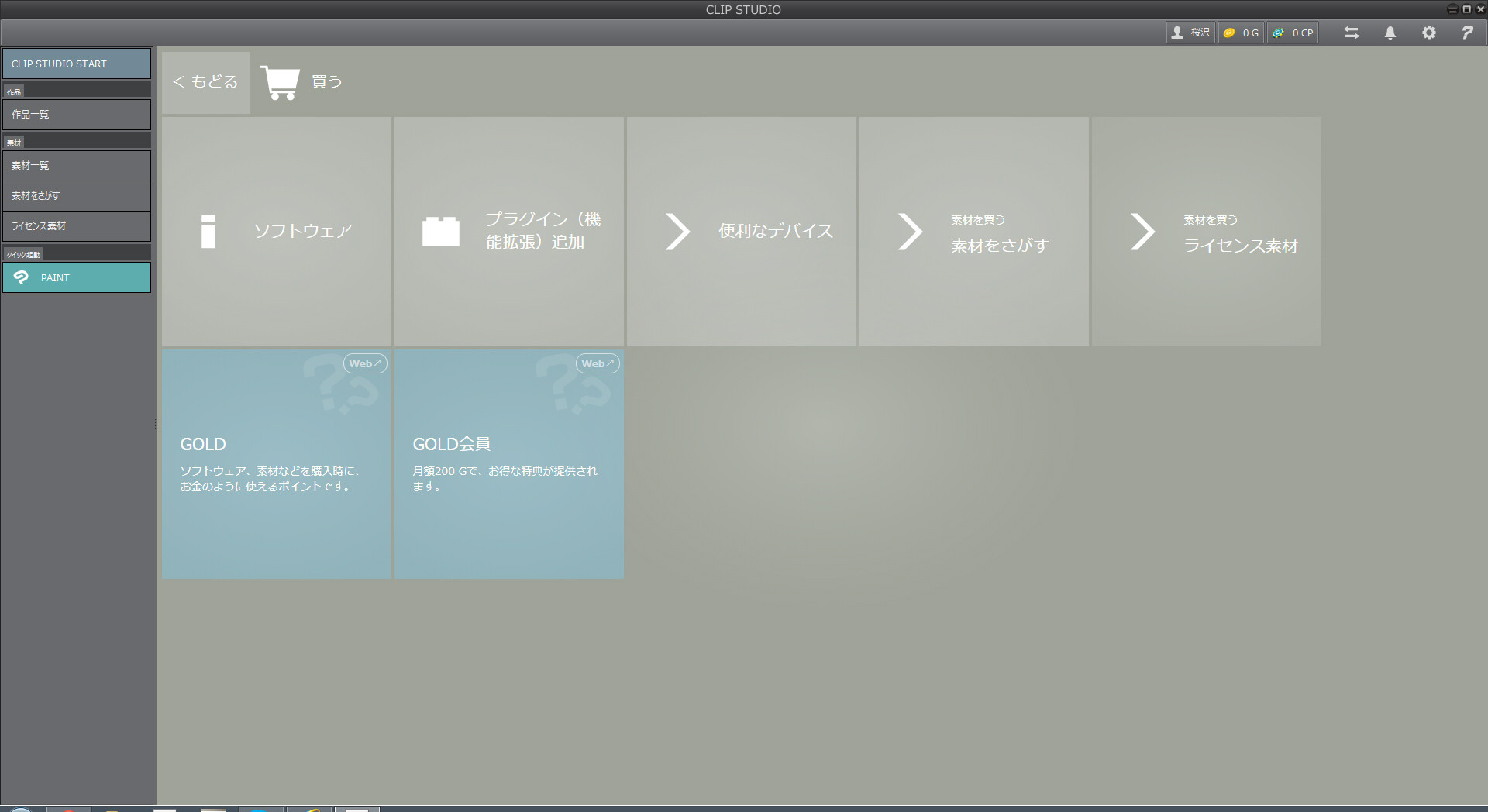
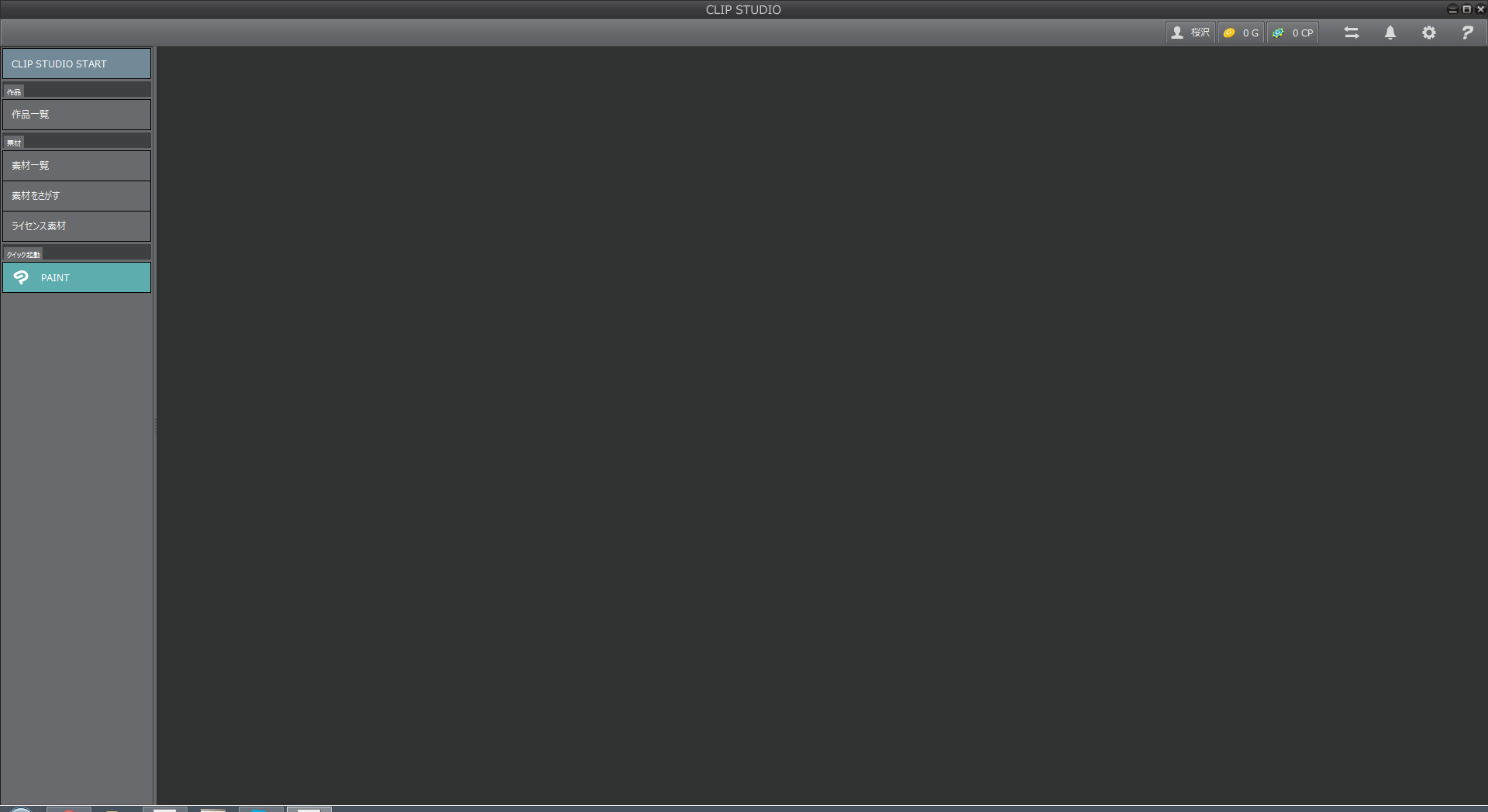
2019年11月28日に本サービスの投稿受付は終了いたしました。「CLIP STUDIO SUPPORT」をご利用ください。